视频地址:https://www.bilibili.com/blackboard/html5player.html?aid=54618946&as_wide=1
教程作者:(授权转载)
公众号:野鹿志
交作业:#优设每日作业#
关于教程
这种类似水波效果的文字我的感觉是用PS滤镜做出来的,老实说其实我很怕研究滤镜做出来的效果,因为尝试的过程比较长,但是一旦尝试出来了写不了多少内容。
还在运气比较好,这个效果没试多久,感觉效果就差不多了。
来吧,今天我们就来看看这个水波效果的文字是如何制作的吧!
教程步骤
开始之前啰嗦一句,基础的文字以及图形我还是习惯用Ai来弄会比较方便,当然你用PS也是可以的,看习惯吧!
首先打开Ai,如图所示选择一个合适的字体,调整其大小,颜色可以先就用黑色的,后面我们再改变都可以:
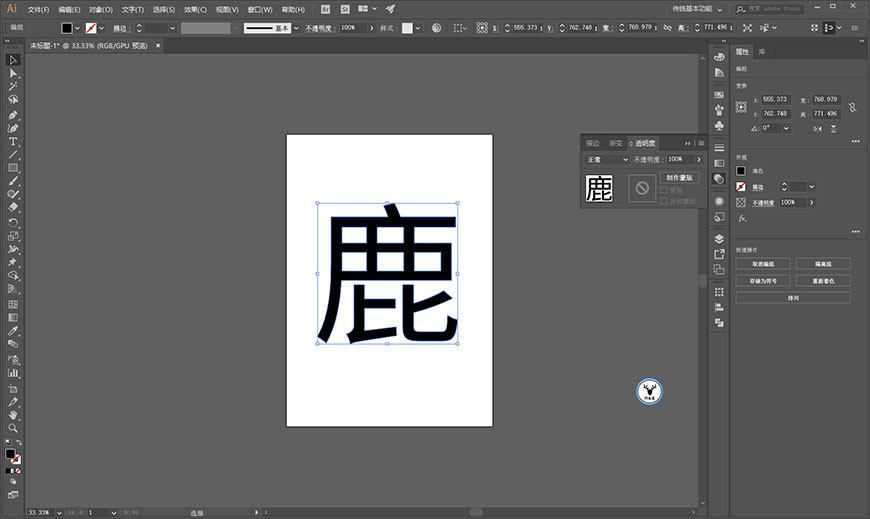
如图所示画一个描边圆,大小刚好包住文字就可以了,描边的粗细看着效果来就好:
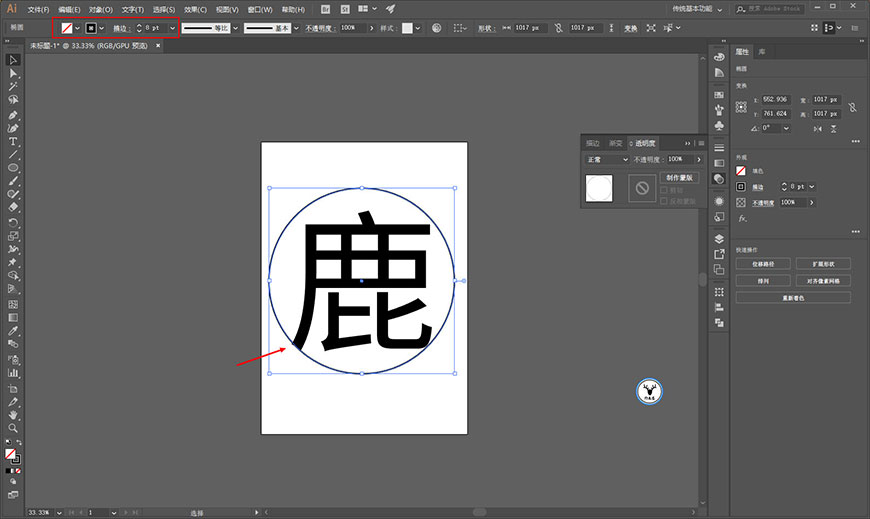
选中描边圆,鼠标右键执行变换-缩放,选择等比缩放,缩放的比例大家也看着效果来就好,注意不要缩放描边和效果,然后点击复制:
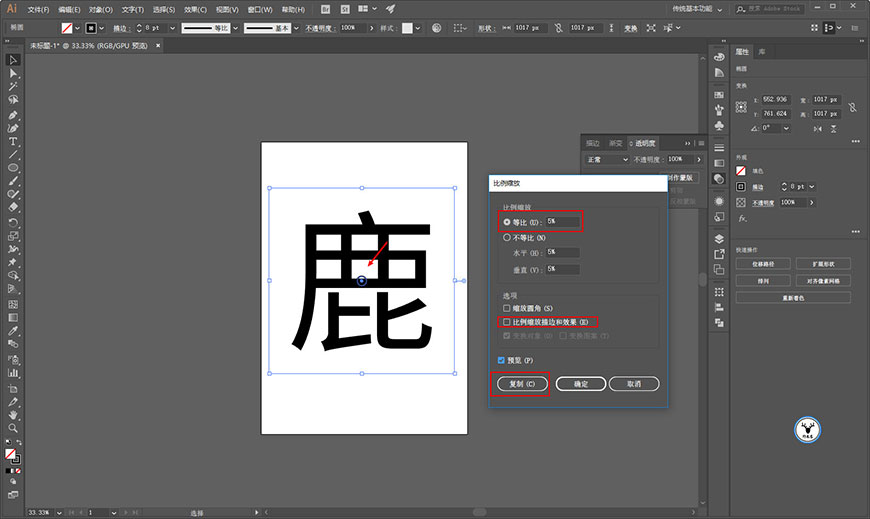
再对两个圆进行混合,混合的步数我觉得4就可以了:
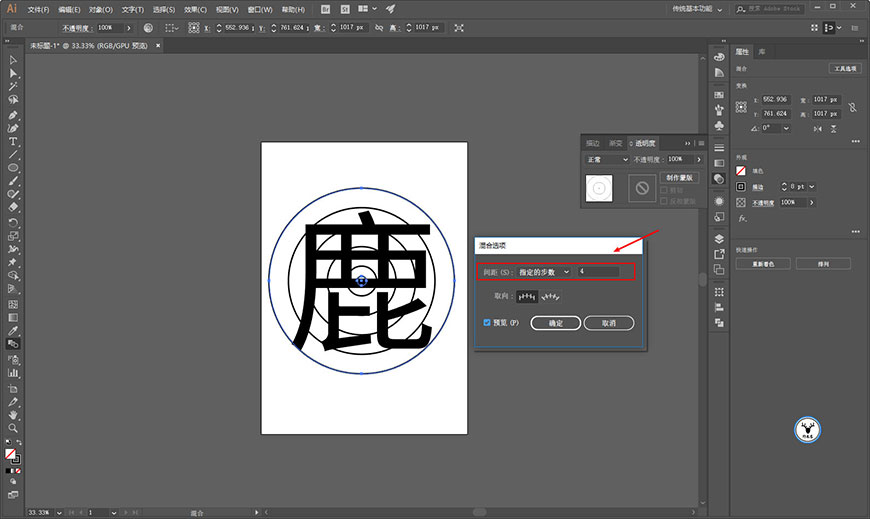
当然你也可以如原图所示画一些圆圈或者圆点出来做装饰,过程中为了方便观察可以暂时降低一点文字的不透明度,记得编好组哦:
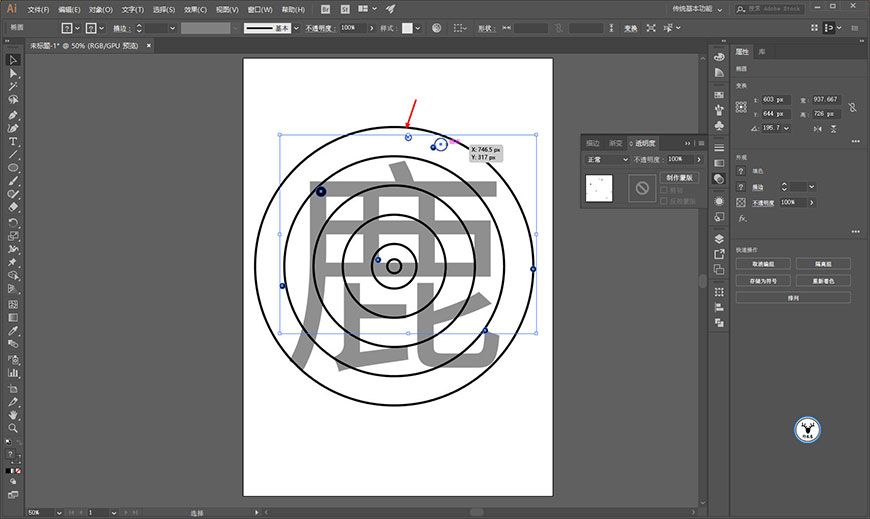
至此差不多就可以到PS里去处理了,把三个部分分别拖进PS里:
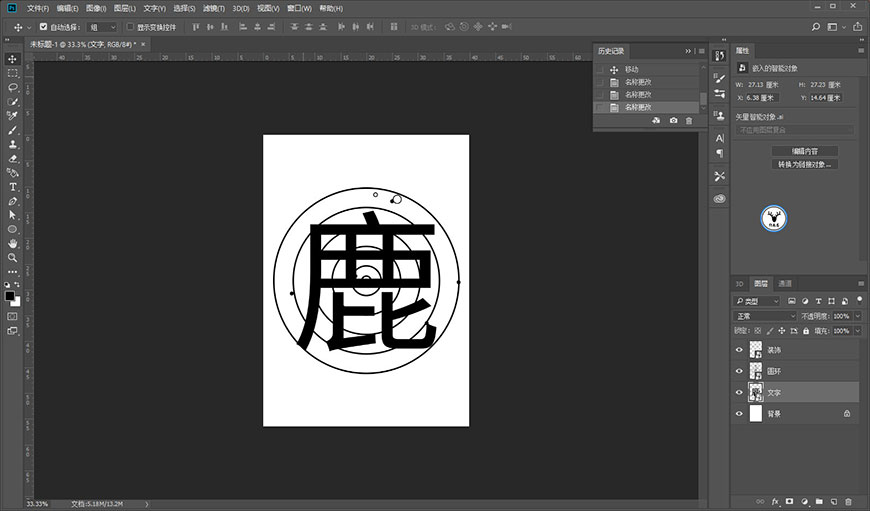
按住ctrl键鼠标单击圆环图层缩略图载入选区,然后ctrl+shift+i选择选区的反相以后。
给文字图层添加图层蒙版,隐藏掉圆环图层,可以得到如图所示的效果:
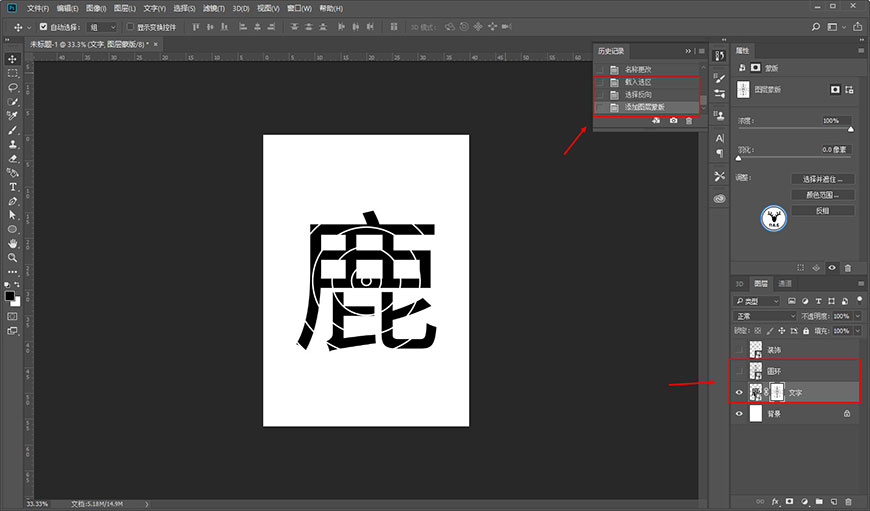
给文字图层添加滤镜-扭曲-水波:

样式选择中心向外,样式以及数量的参数我这里给到了最大:
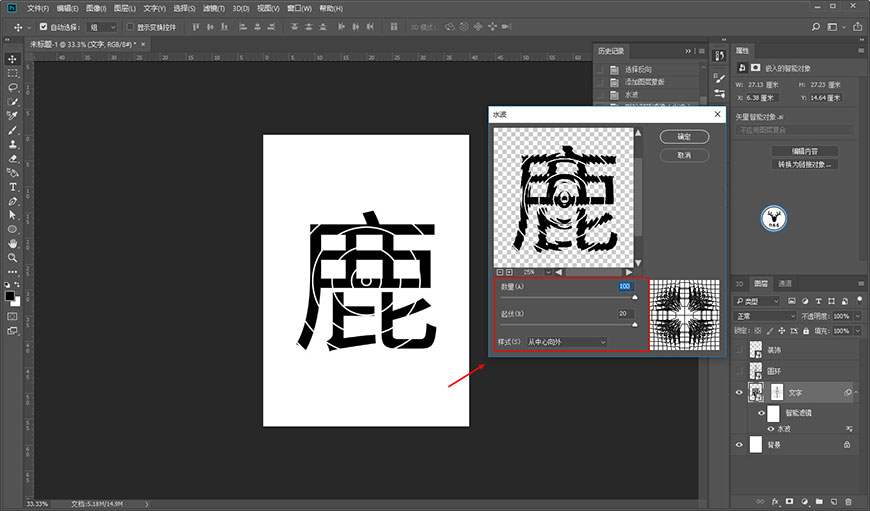
如果觉得效果不够强烈,可以再执行一次水波滤镜:
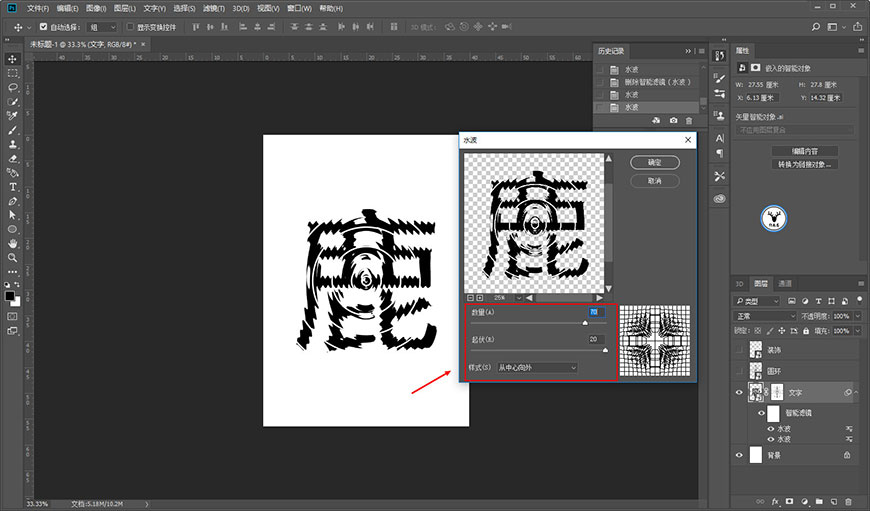
显示出圆环图层,按住ctrl鼠标单击圆环缩略图载入原图图层的选区,然后按住ctrl+shift鼠标点击文字图层的缩略图。
得到两个选区的差集以后,给圆环图层添加图层蒙版,得到如图所示的效果:
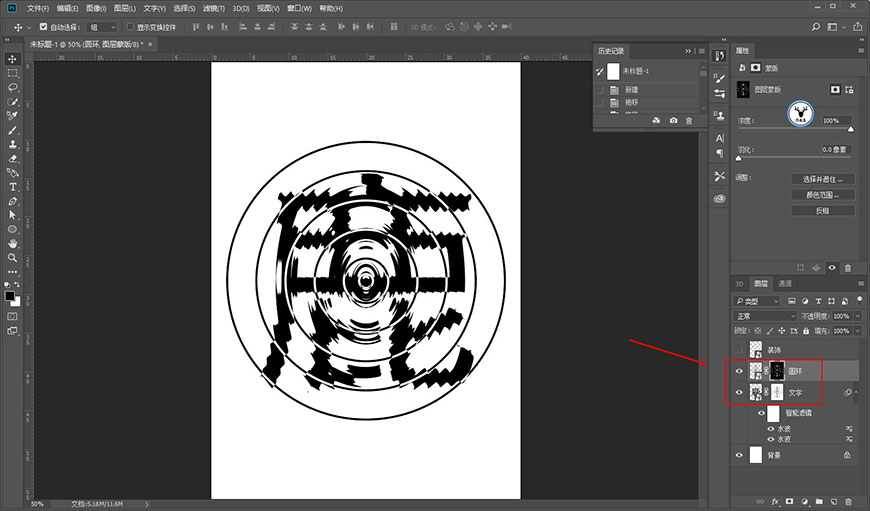
可以再用黑色的实边画笔,在圆环的图层蒙版上随机的擦掉一些:
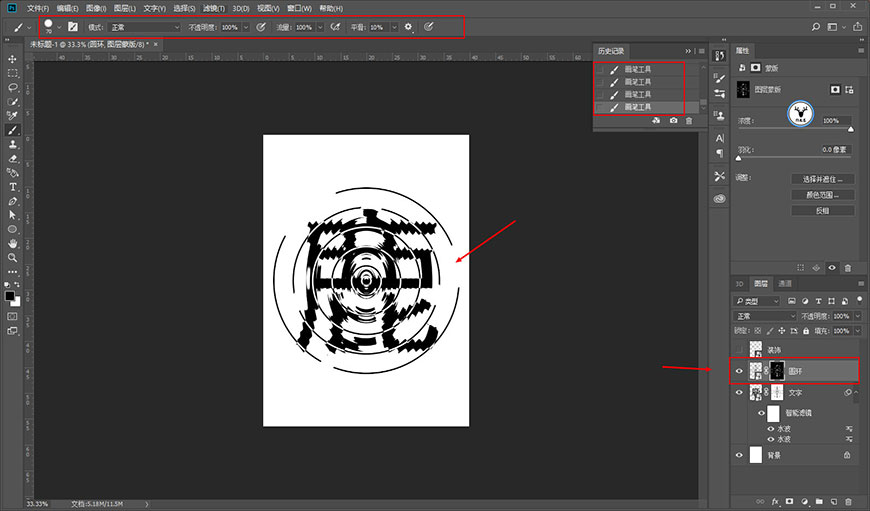
同样可以给圆环图层也添加一个水波滤镜:
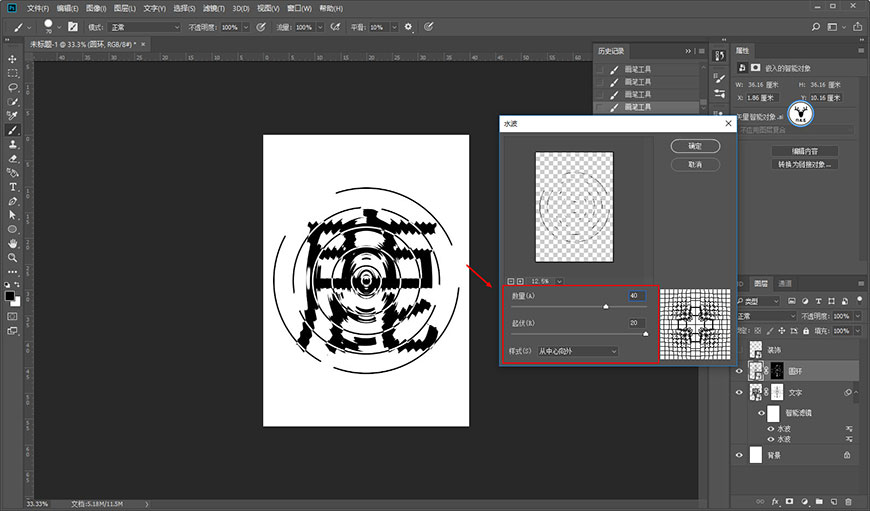
这个时候就可以给背景添加一个黑色的纯色填充图层,并且通过图层颜色叠加将文字等颜色变成白色:
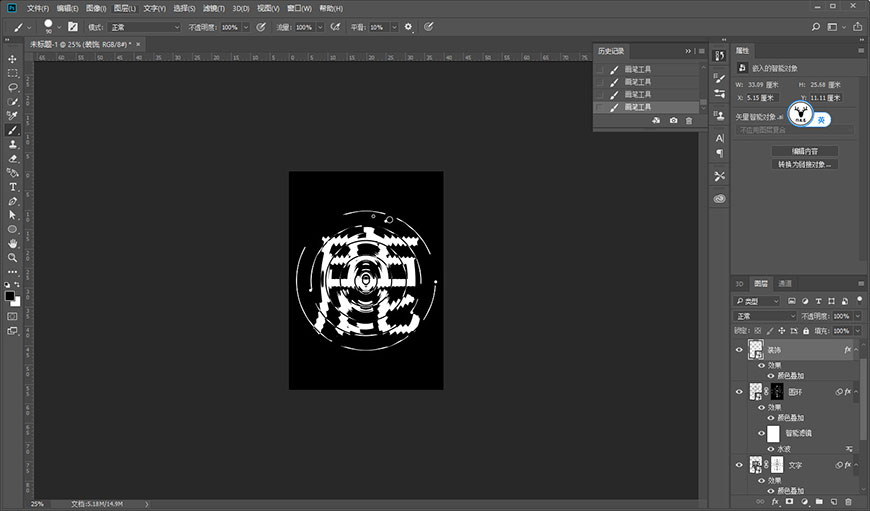
你还可以再新建一个空白图层,用黑色实边的画笔在文字上适当的点一下进行修饰:
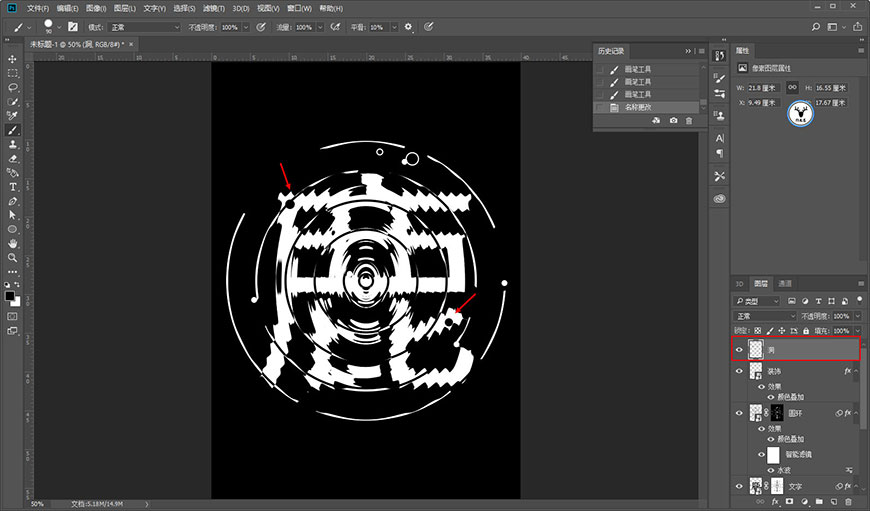
仔细观察觉得原图正中间有一个圆钮,所以我这里又在中间画了一个椭圆,添加了斜面与浮雕的图层样式:
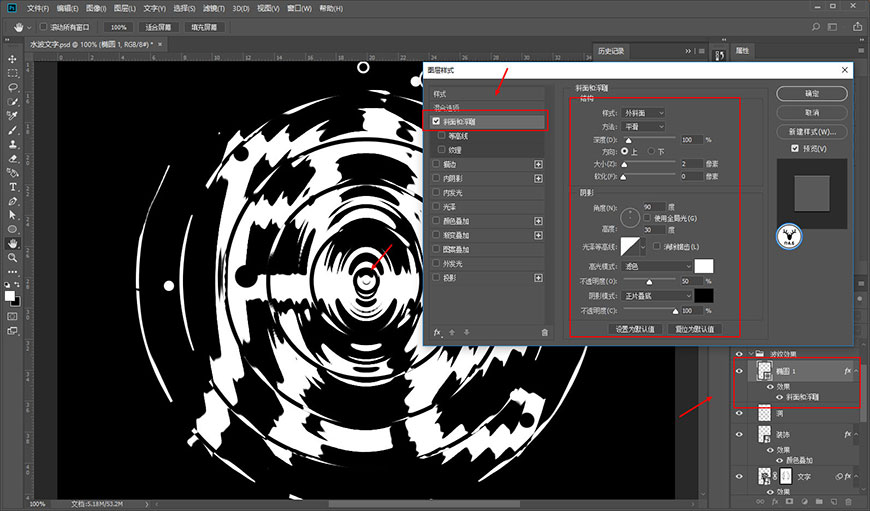
最后码字排版导样机,老三样看看效果吧:
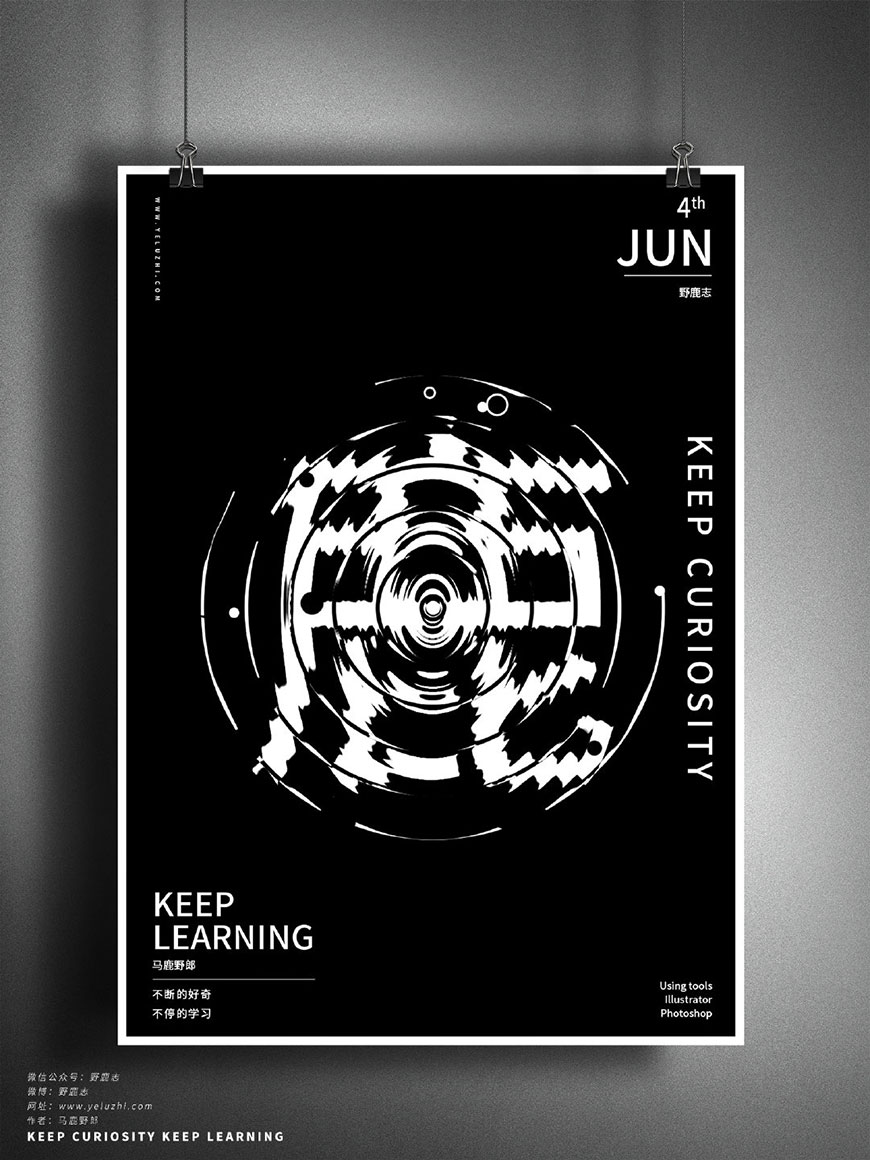
结语
本期教程到这里就结束了,希望大家在练习过程中多思考、理解制作思路和操作方法,活学活用。
相关推荐
→ AI教程!2分钟学会制作迷幻层叠字效海报
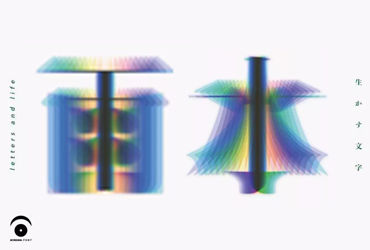
→ AI教程!简单3步学会制作字母翻页效果海报
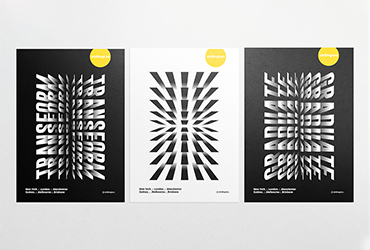
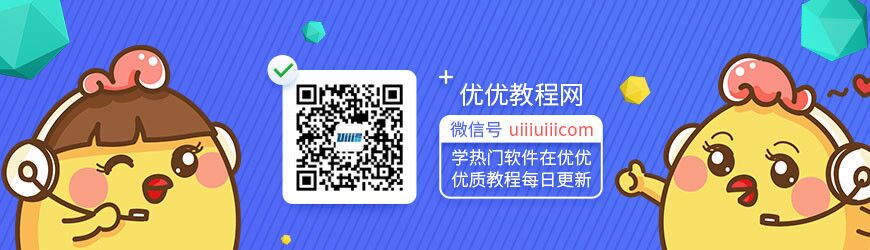
一个人做练习的时候,做得好没人发现,做得差没人点评,总感觉很难坚持下去呢···
从今天开始参与「优优教程网 365 天打卡计划」,每天一个小练习, 4 位U站管理员与大家一起打卡练习,点赞点评,互帮互助。优秀练习还有机会被优优转发 【参与方式】每天在 #优设每日作业# 内,上传打卡练习,话题微博格式【 DAY 01~365 】转发视为参加。(动图为打卡演示) 【收获】更好的自己
来源:https://uiiiuiii.com/photoshop/1212155461.html
图文来源于网络,如有侵权请联系删除。
 百木园
百木园